Windows з нуля Як відновити налаштування заводської системи на ноутбуці

- 4933
- 139
- Ira Moore
Незабаром перший вересень - це другий, а для когось першого та головного орієнтиру Нового року. А в Новий рік прийнято вводити оновлено. Пора дати новизну та речі навколо вас. Тут, наприклад, до цього старого ноутбука зі зламаними вікнами - візьміть його і закатайте до заводських налаштувань, щоб він був просто з магазину.

Реставрація оригінального стану одразу виключає всі проблеми операційної системи, але вона сповнена підводних каменів, які краще знати заздалегідь. Отже, як відновити фабричні налаштування на ноутбуці, не перетворюючи його на "цеглу" і не втрачаючи цінних даних.
Зміст
- Що включає повернення системи до її первісного стану
- Коли можливо скотитися назад, а коли ні
- Підготовка комп'ютера до системного розряду
- Процедура виставки на ноутбуках різних брендів
- Універсальний метод відкатів від Windows
- Відкат з Windows re
- Скиньте до заводських налаштувань за допомогою утилітів виробників
- HP
- Леново
- Заглиблювати
- Асус
- Samsung
- Ацер
Що включає повернення системи до її первісного стану
Коли вилучаються відпущення ноутбука, а також інший пристрій заводського стану з жорсткого диска:
- Облікові записи користувачів.
- Файли, програми, налаштування та розділи, створені користувачем.
- Водії обладнання, які не є частиною розподілу.
- Оновлення системи.
І відновлено:
- Програмне забезпечення, інтегроване в систему виробником апарату.
- Налаштування виробника.
Коли можливо скотитися назад, а коли ні
Ви можете відновити фабричні налаштування лише за умови, що однакова версія операційної системи встановлена на ноутбуці, яка була спочатку. Наприклад, якщо ви оновили Windows 7 до восьми -десяти. Після цього часу повернення можливе лише до початкового стану новоствореної системи.
Важливо також, щоб розділ відновлення (Windows Re) зберігався на диску, де початкова копія Windows Lies та утиліта розгортання системи.
У яких випадках неможливо відновити фабричні налаштування:
- Коли привід системи ноутбука був серйозно пошкоджений або замінений.
- Якщо Windows було перевстановлено з повним форматуванням диска та реконструкцією секцій, навіть коли нова ОС абсолютно однакова до старого.
- Якщо функція відновлення не передбачена виробником апарату. Він знайдений на бюджетних ноутбуках та нетбуках з невеликим обсягом зберігання та оперативної пам’яті.
Підготовка комп'ютера до системного розряду
Перш ніж продовжувати процедуру відновлення, це важливо:
- Скопіюйте цінну інформацію від ноутбука до іншого фізичного середовища, оскільки вона буде очищена з усіх розділів диска.
- Усунути апаратні проблеми початкового навантаження, якщо вони є. Якщо машина насправді не вмикається, вона мимовільно вимикається або перезапускається через короткий час після запуску, запуск процедури відкатів може призвести до ще більших проблем, наприклад, пошкодження резервних файлів або повного підйому встановленої ОС.
- Зарядити акумулятор. Раптова відключення електроенергії під час розряду також не закінчується ні в чому добре.
Процедура виставки на ноутбуках різних брендів
Універсальний метод відкатів від Windows
Цей метод підходить для пристроїв будь -яких брендів та моделей із попередньо встановленою операційною системою Windows 8.1 або 10. Він передбачає функцію відатуманення до початкових налаштувань, вбудованих у саму ОС.
Щоб розпочати процедуру, зробіть наступне:
- Завантажте Windows у звичайному режимі.
- Відкрийте корисність "Варіанти"Клацніть розділ"Оновлення та безпекаЩо. Виберіть у стовпці зліва "ВідновленняЩо.
- У верхній частині правого боку вікна знаходиться елемент "Поверніть комп'ютер у його початковий стан", а під ним - кнопка"ПочинатиЩо. Нам це потрібно.
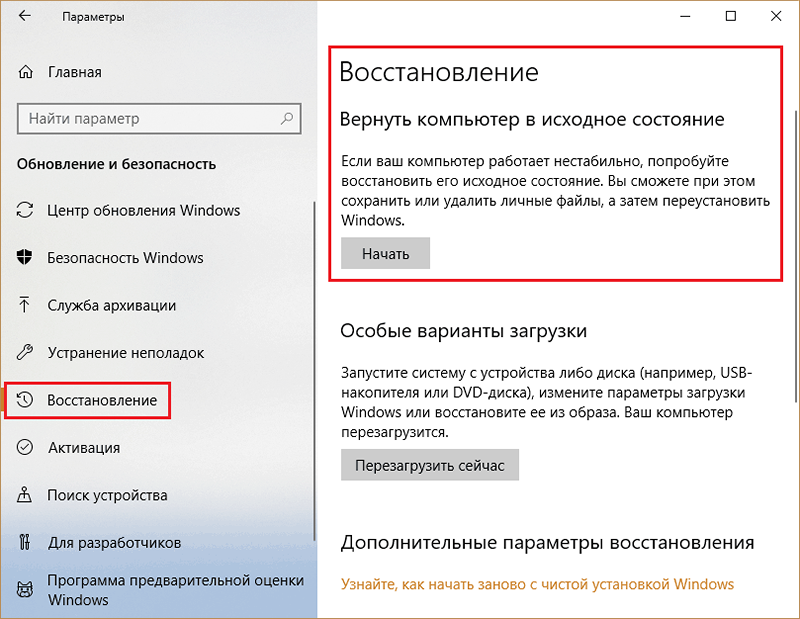
- Після натискання на кнопку вікно вибору параметрів відкривається, точніше, параметр розвідки. Для повного повернення до початкового стану ви повинні вибрати "Видалити всеЩо.
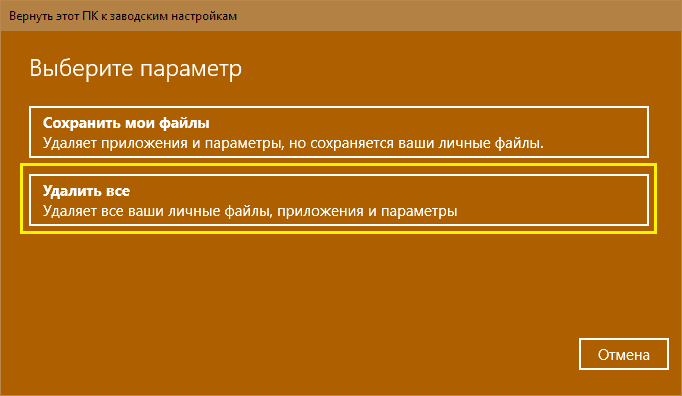
- Далі ми визначаємо область очищення: лише системний диск (мається на увазі, розділ) або всі диски. Другий варіант для нас більше підходить.
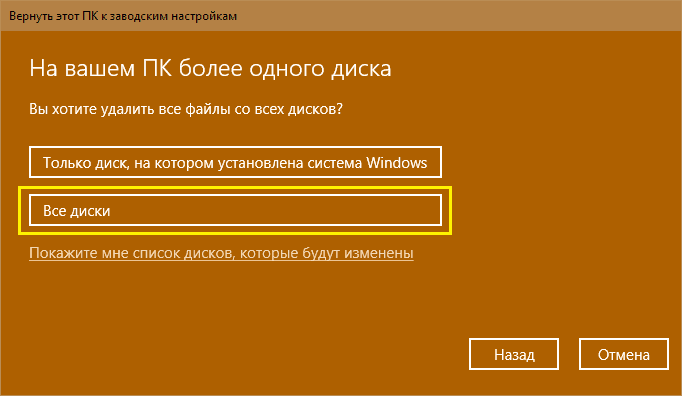
- Передостанній крок підготовки - це вибір одного з двох способів відкат: з форматуванням диска або без нього. Виберіть другий ще раз: натисніть "Видалити файли та відформатувати дискЩо.
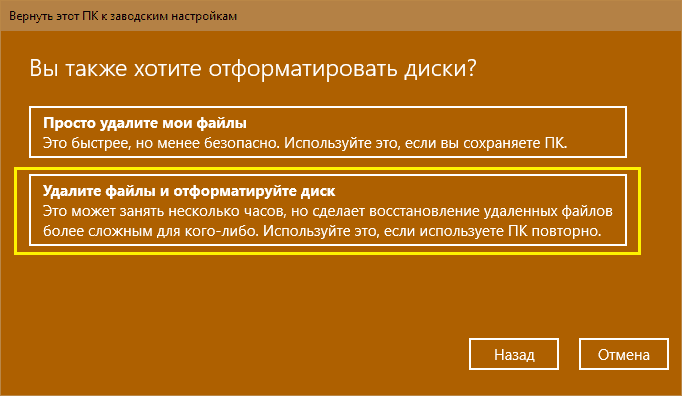
- Нарешті, ми підтверджуємо згоду на відновлення комп'ютера до початкового стану, натиснувши кнопку "ФабрикаЩо.

Приблизно через 30-60 хвилин ви отримаєте ноутбук у всій незайманій незайманій чистоті.
Відкат з Windows re
У разі проблем із запуском операційної кімнати (а саме вона, а не заліза) або, з будь -якими іншими системними проблемами.
Середовище відновлення служить однаковою метою під час завантаження навантаження з різних причин. Під час встановлення Windows 10 він встановлюється на окрему закритій зоні на жорсткому диску. У неї є власний завантажувач, що не залежить від роботи завантажувача основної системи.
Media Win R включає різні інструменти для виправлення Windows. Один з них - це засіб повернення комп’ютера до його первісного стану.
Процедура відкатів:
- Завантажте середовище відновлення.
Від робочої ОС: Відкрийте "Варіанти" ->"Оновлення та безпека" ->"Відновлення" ->"Спеціальні параметри завантаження"і натисніть"Перезавантажити зараз"Або, затискаючи клавішу Shift за допомогою пальця, натисніть кнопку" Перезапуск "у меню" Пуск ".
Якщо Windows не завантажується: двічі перезавантажте ноутбук, натиснувши кнопку живлення. Завдяки третьій невдалим спробою запустити основну систему, середовище відновлення автоматично завантажиться.
- При відкритті екрана "Автоматичне відновлення"або"Відновлення при завантаженні"Клацніть"Додаткові параметриЩо.

- Наступний екран (і коли операційна ОС переходить - перший, який ви побачите) запропонує вам зробити вибір подальший дії. Клацніть на значок з викруткою та гайком "Пошук та усунення несправностейЩо.
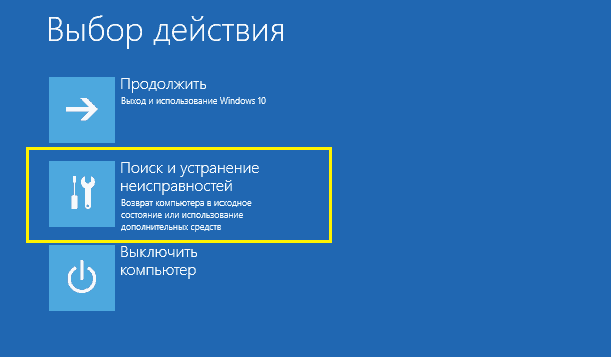
- Далі, виберіть Повернення комп’ютера до свого початкового стану.

- На наступному екрані натисніть "Видалити все", тобто всі дані користувачів, файли, програми та налаштування.
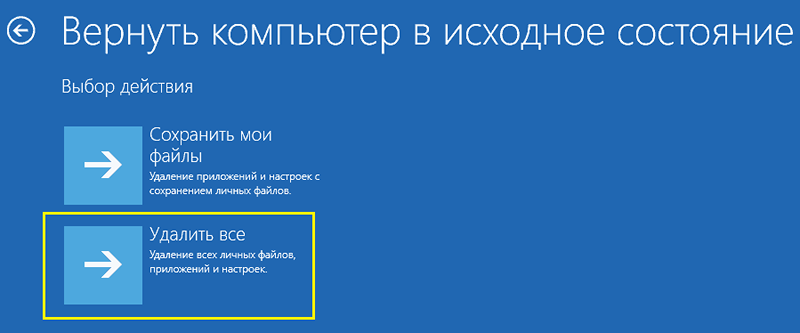
- Якщо на диску є більше одного розділу (не рахуючи офіційних), засоби реставрації запропонують вибрати область очищення - системний диск або всі диски. Ми вибираємо все ще раз.
- Перед останнім кроком у налаштуванні на екрані звичайна екрана Windows 10 зі словами "Підготовка триваєЩо. Вона може провиснути протягом декількох хвилин. Наразі не вживайте жодних дій, не перезавантажте комп'ютер, інакше вам доведеться почати знову.

- Ви майже в цілі. Коли інструмент відключення знову пропонує повернути комп'ютер до його початкового стану і запитує, чи погоджуєтесь ви очистити диск, натисніть "Заповніть дискЩо.
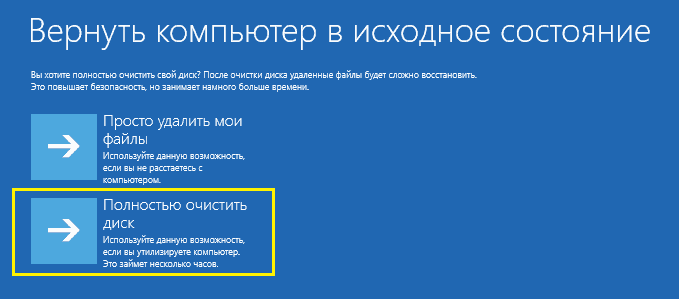
- І як останній акорд - натисніть ще раз "Повернутися до оригіналуЩо.
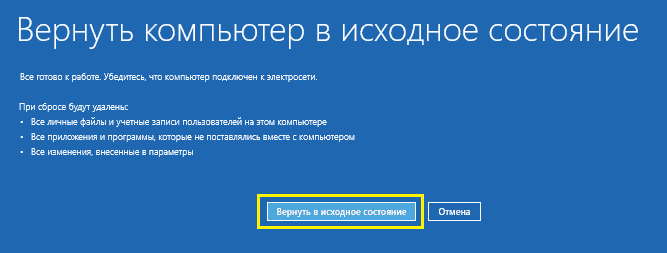
Подальший процес пройде без вашої участі. Через деякий час ноутбук повернеться до держави, як після покупки.
Користувачі Exertpled знають, що середовище відновлення також запускається з інсталяційних операторів Windows (Flash Drive, DVD -диски). На жаль, це нам не підійде, оскільки система відкат системи в початковий стан не в ньому. Він може бути присутнім лише на дисках спеціально зібраних фірмових дистрибутивів від виробників комп'ютерів.
Скиньте до заводських налаштувань за допомогою утилітів виробників
Майже всі виробники мобільних комп'ютерів, представлених на російському ринку. У епоху Windows 7 такі утиліти були єдиним інструментом, який дозволяє вам зробити повне відкат системи, якщо ви не враховуєте функцію відновлення з резервних копій (що, звичайно, майже ніхто).
Наступне покоління Windows - "Вісім" та "Десяток", отримали можливість "скидатися до нуля" без додаткових утиліт, тому останні вже не є такими релевантними та незамінними, як раніше. Сучасні інструменти відновлення від виробників ноутбуків лише полегшують цю процедуру.
HP
Викликається утиліта фірмової фірми HP Відновлення системи HP. Він запущений з Win RE, який, крім універсальних способів. Абзац Відновлення Керівник, Початок утиліти, знаходиться в розділі "Пошук та усунення несправностей"(TrobleShoot).
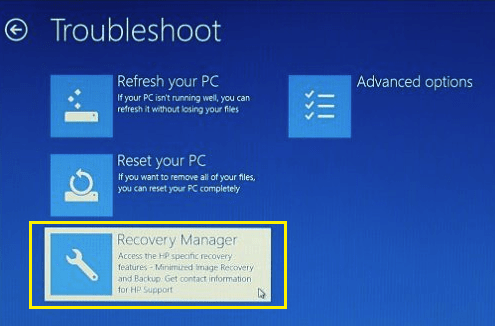
Леново
Багато моделей ноутбуків Lenovo оснащені кнопкою розряду апаратної системи Система рятувальної системи OneKey. За бажанням зробіть відкат до заводських налаштувань, його слід натиснути замість кнопки живлення на пристрої. Це запускає однойменну утиліту у Вінпе. У вікні утиліти ви повинні вибрати "Відновити резервну копію джерелаЩо.
Заглиблювати
Утиліта виправлення помилок та скидання системи на ноутбуках Dell Brand Відновлення ОС Dell. Він автоматично починається в середовищі відновлення, якщо комп'ютер не був завантажений 3 рази поспіль. Кнопка "Відновлення заводського зображення"Розташований у головному вікні.
Асус
Ті, хто хоче відновити початкові налаштування виробника ноутбука ASUS - комп'ютер Asustek, пропонують натиснути клавішу F9 до запуску системи. Це запустить побудовану утиліту відновлення. Тоді вам просто доведеться дотримуватися порад на екрані.
Samsung
Щоб розпочати реставрацію та скинути на Samsung, одразу після включення пристрою, натисніть F4. Кнопка відповідає за функцію відключення "Відновлення"У головному вікні утиліти Рішення відновлення Samsung. Повний відкат - це "Повне відновленняЩо.
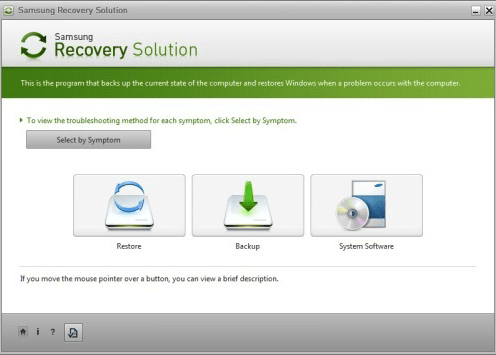
Ацер
На ноутбуках Acer для більшої безпеки запуск утиліту скидання влаштовується. Щоб отримати доступ до нього, натисніть перед початком комбінації Windows клавіш Alt +F10 (останню кнопку потрібно натиснути та випустити кілька разів). Потім введіть пароль. За замовчуванням він складається з шести нуля.
Крім того, функція розряду знаходиться в програмі Управління відновленням ACER, який можна встановити в операційній системі.
***
Ви, напевно, помітили, що методи скидання до заводських налаштувань на ноутбуках різних брендів дуже схожі, відмінності лише в методі вступу в середовище відновлення та інтерфейс фірмових комунальних послуг. Тому, придумавши, як це зробити на одній машині, ви можете легко повторити його на іншому.
- « Без можливості зберегти, що таке вірус змін і як з ним боротися
- Обережність! Як зрозуміти, що телефон зламаний або заражений, як знайти та видалити вірус »

